Kysymys
Ongelma: Kuinka muuntaa JPEG- ja PNG-tiedostomuodot PDF-muotoon Windows 10:ssä?
Minun on muutettava pari .jpeg- ja .png-tiedostoa .pdf-muotoon. Pitäisikö minun ladata sitä varten kolmannen osapuolen ohjelmisto vai voiko sen tehdä toisin?
Ratkaistu vastaus
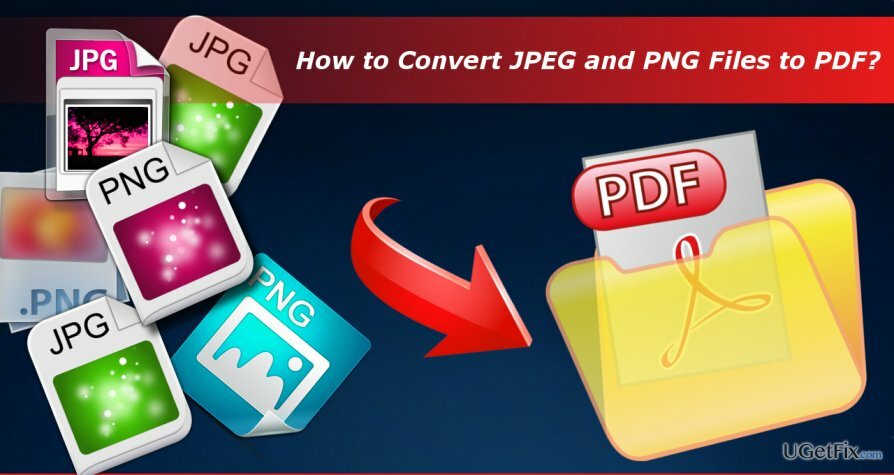
Ennen kuin esitämme ohjeet JPEG- ja PNG-tiedostomuotojen muuntamisesta PDF-muotoon, haluaisimme selittää, mikä PDF on ja miksi jonkun pitäisi koskaan käyttää sitä.
Portable Document Format (PDF)
Jos haluat palauttaa tietokoneesi huippusuorituskyvyn, sinun on ostettava lisensoitu versio Reimage Reimage korjausohjelmisto.
Lyhenne PDF tarkoittaa Portable Document Format -muotoa. Se on tiedostomuoto, joka sisältää kaikki tulostetuille asiakirjoille vaadittavat vaatimukset. Verrattuna Microsoft Wordiin PDF luetaan sähköisenä kuvana, jota voi vain katsella, tulostaa ja jakaa, mutta ei muokata. PDF: n standardit varmistavat käyttäjille, että PDF-tiedoston lopputulos täyttää ISO 32000 -standardin sähköisen asiakirjan vaihtovaatimukset.
Miksi jonkun pitäisi muuntaa JPG- tai PNG-tiedostot PDF-muotoon?
Jos haluat palauttaa tietokoneesi huippusuorituskyvyn, sinun on ostettava lisensoitu versio Reimage Reimage korjausohjelmisto.
Kuten olemme jo huomauttaneet, PDF täyttää sähköisen asiakirjanvaihdon vaatimukset. Yleensä PDF-muotoiset tiedostot eivät sisällä vain tekstiä. Niitä voidaan täydentää ja yleensä täydennetään kuvilla, interaktiivisilla painikkeilla, hyperlinkeillä, videoilla, upotetuilla kirjasimilla ja vastaavalla interaktiivisella sisällöllä. Jos olet esimerkiksi luomassa lentolehteä, työhakemusta, esitettä, aikakauslehtiartikkelia, e-kirjaa tai vastaavaa asiakirjasta ja haluat liittää kuvan, sinun on ensin muutettava kuvan tiedostomuoto muotoon PDF.
Muuten, PDF-muodon käyttäminen on käytännöllistä, koska PDF-tiedostot eivät ole riippuvaisia ohjelmistosta tai laitteesta, Tämä tarkoittaa, että nämä tiedostot näyttävät samalta ja ne voidaan avata millä tahansa laitteella, jossa on Acrobat Reader asennettu.

JPEG- ja PNG-tiedostojen muuntaminen PDF-muotoon
Jos haluat palauttaa tietokoneesi huippusuorituskyvyn, sinun on ostettava lisensoitu versio Reimage Reimage korjausohjelmisto.
Ennen Windows 10:n julkaisua Windows-käyttäjien on täytynyt ladata kolmannen osapuolen ohjelmistoja muuntaakseen muita tiedostomuotoja PDF-muotoon. Valitettavasti ihmiset latasivat usein haittaohjelmia PDF-muuntajien sijaan. Onneksi Windows 10 tukee PDF-tiedostoja oletuksena. Microsoft Edge on muutettu oletusarvoiseksi PDF-lukijaksi, minkä vuoksi PDF-tiedostojen katseluun ei tarvitse ladata Acrobat Readeria tai muita lisäohjelmia. Lisäksi Windows 10:ssä on sisäänrakennettu PDF-muunnosominaisuus nimeltä Tulosta PDF: ksi. Jos haluat käyttää tätä ominaisuutta JPEG- ja JPG-tiedostojen muuntamiseen PDF-muotoon, sinun on noudatettava näitä ohjeita:
- Avata Tiedostonhallinta ja siirry kansioon, joka sisältää kuvatiedoston, jonka haluat muuntaa PDF-muotoon.
- Avaa kuva kaksoisnapsauttamalla sitä.
- Kun olet avannut, paina Ctrl + P to avaa Tulosta-osio.
- Valitse Microsoft Print PDF tulostimeksesi.
- Lehdistö Tulosta painiketta avataksesi Tallenna tuloste nimellä -valintaikkuna.
- Nimeä juuri luomasi PDF-tiedosto ja napsauta Tallentaa.
VINKKI: jos et näe Microsoft Print to PDF -vaihtoehtoa, sinun on käännettävä PDF-muunnostoiminto manuaalisesti. Napsauta tätä varten hiiren kakkospainikkeella Windows-avain ja valitse Ohjauspaneeli. Avata Ohjelmat ja ominaisuudet osio ja napsauta Tottaa Windowsin ominaisuuksia käyttöön tai poistaa ne käytöstä.
Jos olet yrittänyt ladata kolmannen osapuolen PDF-muuntimen ja törmäsit virukseen/haittaohjelmaan, suorita täydellinen järjestelmätarkistus ReimageMac-pesukone X9 auttaisi sinua käsittelemään sitä.
Optimoi järjestelmäsi ja tee siitä tehokkaampi
Optimoi järjestelmäsi nyt! Jos et halua tarkastaa tietokonettasi manuaalisesti ja yrittää löytää ongelmia, jotka hidastavat sitä, voit käyttää alla lueteltua optimointiohjelmistoa. Ugetfix.com-tiimi on testannut kaikki nämä ratkaisut varmistaakseen, että ne auttavat parantamaan järjestelmää. Jos haluat optimoida tietokoneesi yhdellä napsautuksella, valitse jokin seuraavista työkaluista:
Tarjous
tee se nyt!
ladatatietokoneen optimoijaOnnellisuus
Takuu
tee se nyt!
ladatatietokoneen optimoijaOnnellisuus
Takuu
Jos et ole tyytyväinen Reimageen ja usko, että se ei parantanut tietokonettasi, ota rohkeasti yhteyttä! Ole hyvä ja anna meille kaikki ongelmaasi liittyvät tiedot.
Tämä patentoitu korjausprosessi käyttää 25 miljoonan komponentin tietokantaa, jotka voivat korvata käyttäjän tietokoneelta vaurioituneen tai puuttuvan tiedoston.
Vioittuneen järjestelmän korjaamiseksi sinun on ostettava lisensoitu versio Reimage haittaohjelmien poistotyökalu.

Pysyäksesi täysin nimettömänä ja estääksesi Internet-palveluntarjoajan ja hallitusta vakoilulta sinun pitäisi työllistää Yksityinen Internet-yhteys VPN. Sen avulla voit muodostaa yhteyden Internetiin samalla, kun olet täysin anonyymi salaamalla kaikki tiedot, estää jäljittäjät, mainokset ja haitallisen sisällön. Mikä tärkeintä, lopetat laittomat valvontatoimet, joita NSA ja muut valtion laitokset suorittavat selkäsi takana.
Odottamattomia tilanteita voi tapahtua milloin tahansa tietokoneen käytön aikana: se voi sammua sähkökatkon vuoksi, a Blue Screen of Death (BSoD) voi tapahtua tai satunnaisia Windows-päivityksiä voi tulla koneeseen, kun olit poissa muutamaksi pöytäkirja. Tämän seurauksena koulutehtäväsi, tärkeät asiakirjat ja muut tiedot saattavat kadota. Vastaanottaja toipua kadonneita tiedostoja, voit käyttää Data Recovery Pro – se etsii tiedostojen kopioita, jotka ovat edelleen saatavilla kiintolevylläsi, ja hakee ne nopeasti.